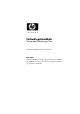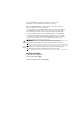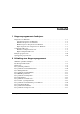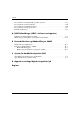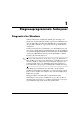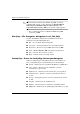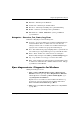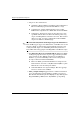Troubleshooting Guide (Norwegian)
Table Of Contents
- Feilsøkingshåndbok
- Stasjonære forretnings-PCer
- Innhold
- Diagnoseprogrammets funksjoner
- Feilsøking uten diagnoseprogrammet
- Sikkerhet og brukervennlighet
- Før du ringer brukerstøtte
- Nyttige tips
- Løse generelle problemer
- Løse problemer med strømtilførselen
- Løse diskettproblemer
- Løse problemer med harddisken
- Løse MultiBay-problemer
- Løse problemer med skjermen
- Løse lydproblemer
- Løse problemer med skriveren
- Løse tastatur- og museproblemer
- Løse problemer med installering av maskinvare
- Løse nettverksproblemer
- Løse problemer med minnet
- Løse problemer med prosessoren
- Løse problemer med CD-ROM- og DVD-stasjonen
- Løse problemer med stasjonskoder
- Løse problemer med Internett-tilgang
- Løse problemer med programvaren
- Kontakte brukerstøtte
- POST-feilmeldinger (POST = Selvtest ved oppstart)
- Passordsikkerhet og tilbakestilling av CMOS
- System for harddiskbeskyttelse (DPS)
- Oppsett av analogt/digitalt utsignal for lyd
- Register
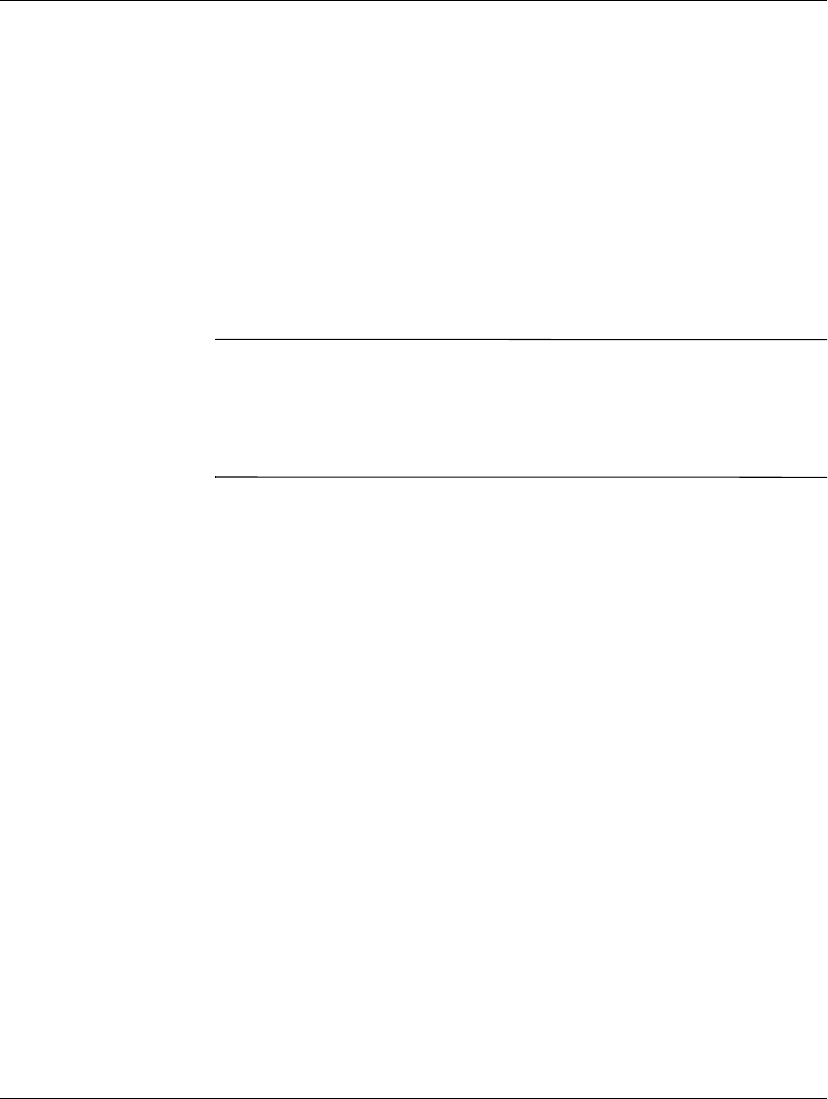
1–6 www.hp.com Feilsøkingshåndbok
Diagnoseprogrammets funksjoner
3. Velg ett av disse alternativene:
❏ Quick Test – Kjører en hurtig, generell test på hver enhet. Krever
ikke noe brukerinngrep hvis Unattended Mode er valgt.
❏ Complete Test – Kjører maksimal testing av hver enhet.
Brukeren kan velge Interactive Mode eller Unattended Mode.
❏ Custom Test – Kjører bare de testene du velger. For å velge
spesifikke enheter eller tester finner du enheten på listen og
velger avmerkingsboksen ved siden av hver test. Når en enhet
eller test er valgt, vises det et rødt merke i boksen. Enkelte
valgte tester kan kreve brukerinngrep.
✎
For å teste alle delsystemene må du logge deg på som administrator.
Hvis du ikke logger deg på som administrator, vil du ikke være i stand
til å teste enkelte av delsystemene. Den manglende evnen til å teste
et delsystem blir angitt av en feilmelding under delsystemnavnet i
Test-vinduet eller av skyggelagte avmerkingsbokser som ikke kan velges.
4. Velg Interactive Mode eller Unattended Mode. I Interactive Mode
vil diagnoseprogramvaren be deg om å oppgi informasjon under
tester som krever dette. Enkelte tester krever medvirkning av
brukeren, og vil vise feilmeldinger eller stanse testingen hvis
de velges sammen med Unattended Mode.
❏ Interactive Mode gir maksimal kontroll over testprosessene.
Du bestemmer om testen er vellykket eller mislykket, og kan
bli bedt om å sette inn eller fjerne enheter.
❏ Unattended Mode viser ingen meldinger. Hvis det oppdages
feil, vises de når testen er fullført.
5. Klikk på Begin Testing-knappen nederst i vinduet. Teststatusen
vises, med informasjon om fremdrift og resultatet av hver test.
Hvis du vil ha mer informasjon om testkjøringen, velger du kategorien
Log eller klikker på Tab øverst i skjermbildet og velger Log.